 WiFi-standard
WiFi-standard
WiFi 4 | 2,4 GHz
(802.11b/g/n)
Innebygget switch (LAN-porter)
4 x 100 Mbps-porter
Teknologi
Trådløst Bredbånd | ADSL
Telefoni
Integrert
TV-støtte
Ja
Strømtilførsel
12 V / 1,5 A
Fysisk mål
Bredde: 220mm Dybde: 169mm Høyde: 42mm
Lysstatus
| Status | Grønn - Påslått og tilkoblet strøm Rød - Feil i oppstart Avslått - Avslått, defekt eller ikke strøm |
| Wireless | Grønn - Trådløst nett er aktivert Avslått - Trådløst nett er deaktivert |
| DSL WAN | Grønn fast - Kontakt med sentral Grønn blinkende - Prøver å opparbeide kontakt med sentral Avslått - Ingen kontakt med sentral |
| Internett | Grønn - Ruter er aktivert Rød - Ikke på nett og feil aktivert Avslått - Ikke på nett eller ikke aktivert |
| ECO | Grønn - Ved å holde inne ECO-knappen i 2 sekunder deaktiveres WiFi Avslått - ECO modus er ikke aktivert |
| Voice | Grønn - Telefontjeneste er aktivert Avslått - Telefontjeneste er deaktivert |
Konfigurasjon av ruter
Innlogging
- Koble til ruter, enten kablet eller trådløst. NB! Hvis du skal gjøre endringer på ruteren anbefaler vi at du er tilkoblet med kabel.
- Gå til http://10.0.0.1 i en nettleser.
- Logg inn med følgende brukernavn og passord:
Brukernavn: user
Passord: user
- Trykk Login, du er nå logget inn på din ruter.
Endre nettverksnavn
- Logg inn på din ruter.
- Klikk på firkanten med blyant ved siden av nettverksnavnet under WIFI til venstre.
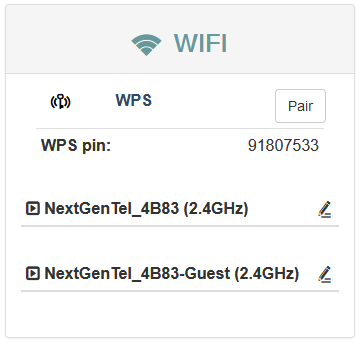
- I feltet WiFi Network Name (SSID) skriver du nettverksnavnet du vil benytte.
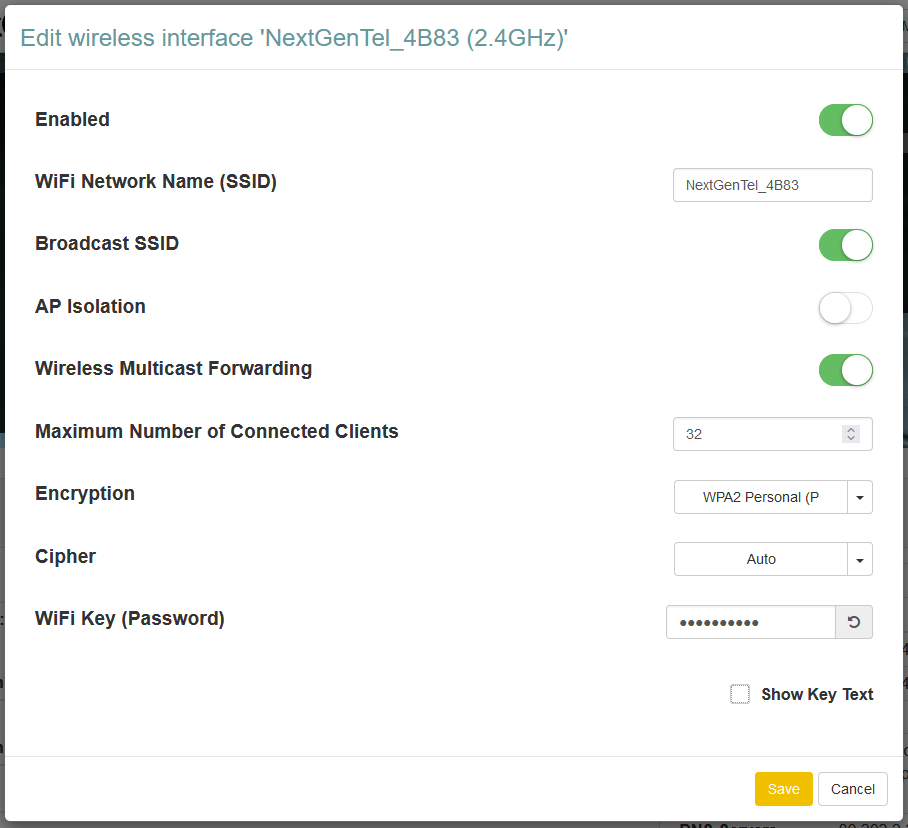
- Trykk knappen Save/Apply.
Endre trådløst passord
- Logg inn på din ruter.
- Klikk på blyanten ved siden av nettverksnavnet under WIFI til venstre på siden.
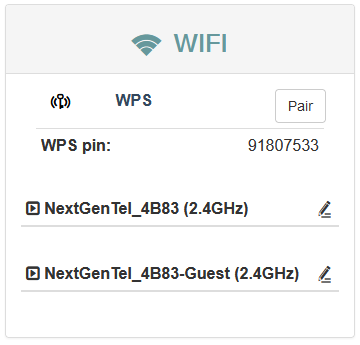
- I feltet WiFi Key (Password) skriver du passordet du vil benytte. Huk av Show Key Text for å se passordet. Vi anbefaler at du benytter både store og små bokstaver, tall og spesialtegn (!#%) for å gjøre passordet så sikkert som mulig. Unngå bruk av Æ, Ø og Å.
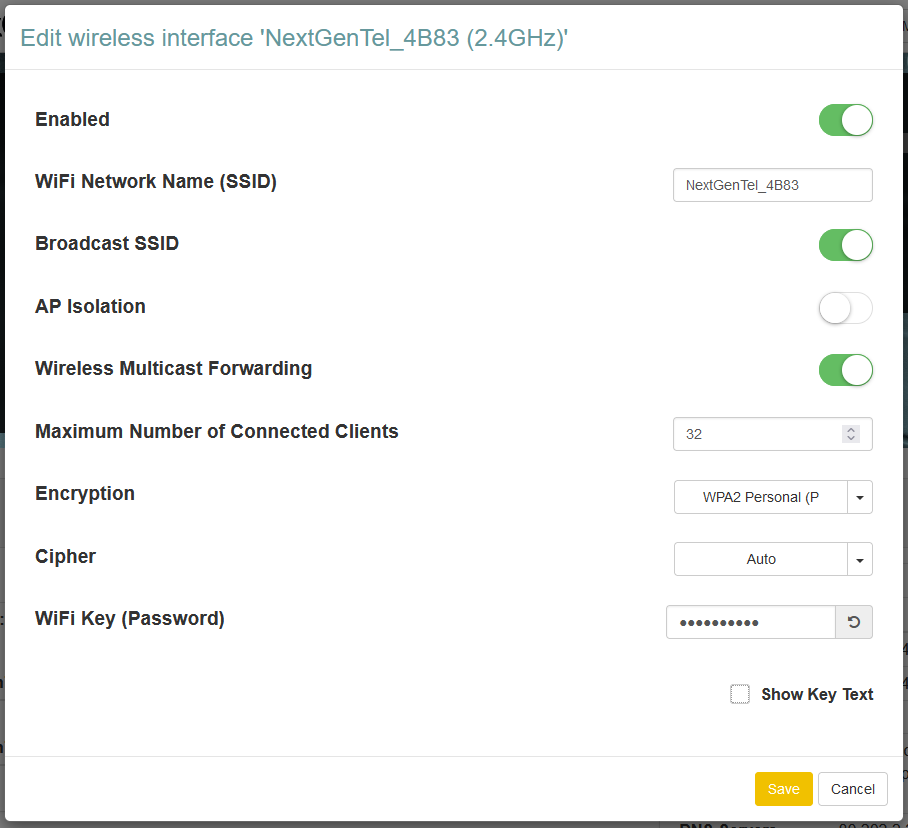
- Trykk knappen Save/Apply.
Endre trådløs kanal
- Logg inn på din ruter.
- Gå inn på menypunktet WIFI på toppen av siden.
- Velg Radios under General.
- Kanal velges i rullegardinmenyen merket Channel.
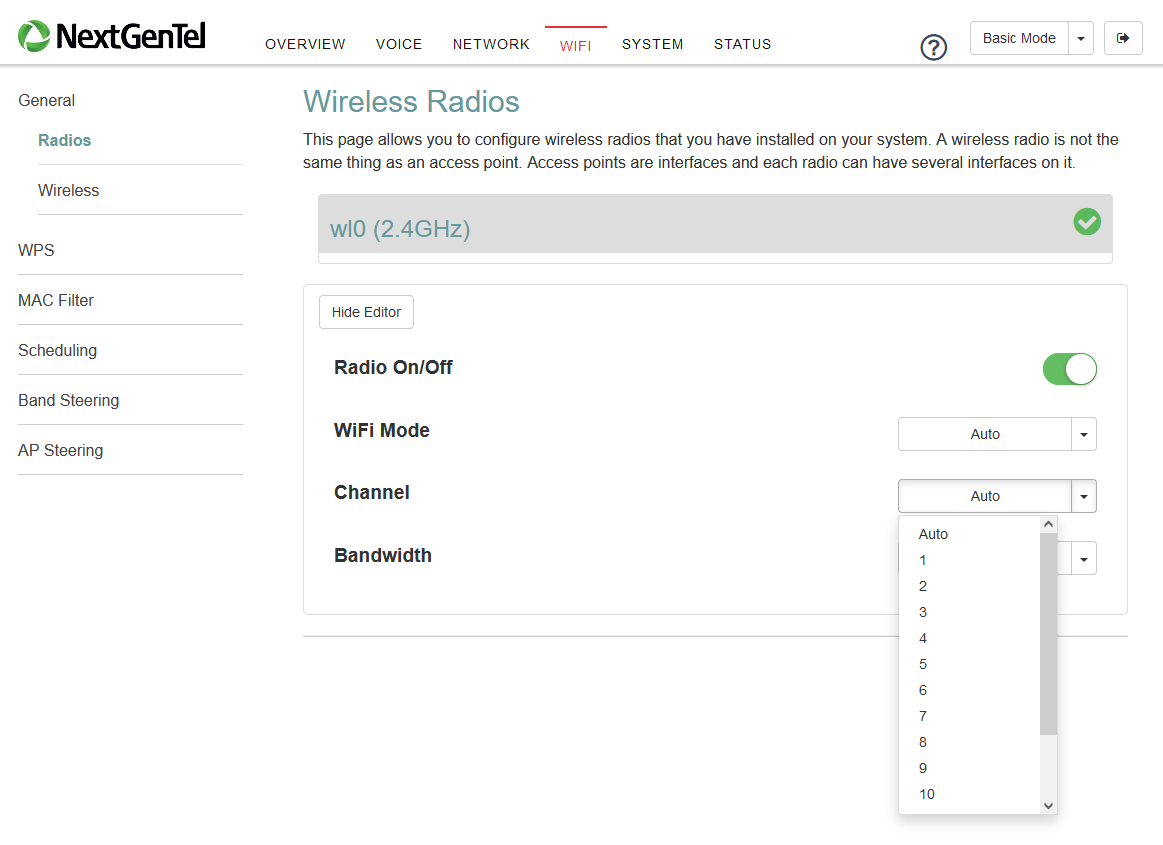
- Trykk på Apply nederst på siden.
-
Mer om kanalvalg
- Add Button
Det er gjennom frekvenskanalen at ruteren kan sende og motta data. Hver kanal på 2.4GHz-frekvensen er 20MHz bred. Kanalene er separert med 5MHz mellom seg, og hele spekteret er på bare 100MHz. Det vil si at 13 kanaler presser seg sammen i et spekter på 100MHz og det kan føre til overlapping.
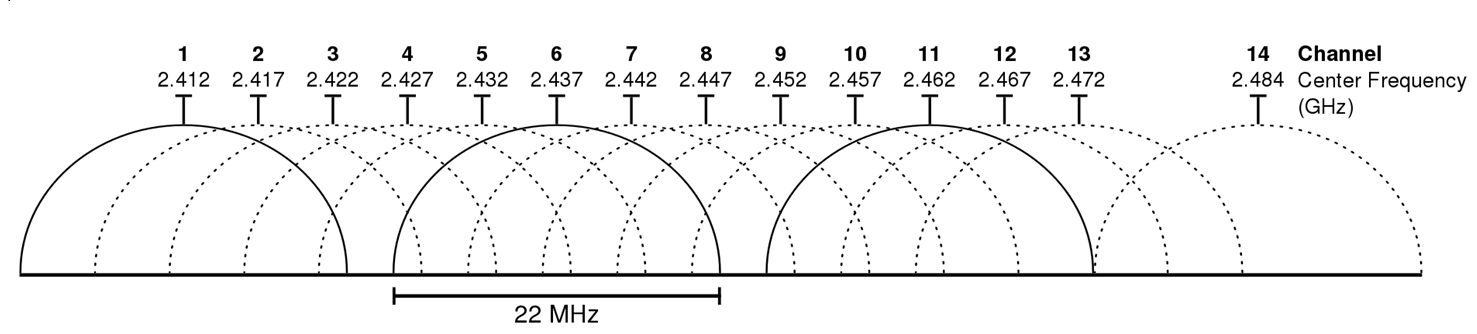
2.4GHz-frekvensen har som vist kun tre kanaler som ikke overlapper hverandre: 1, 6 og 11. Disse er både foretrukket og anbefalt å benytte.
Når to rutere er på samme eller overlappende kanal, må de vente i tur og orden for å kommunisere med sine lokalenheter. Det blir dannet et køsystem når de benytter seg av samme frekvensområde. Det betyr med andre ord at hastigheten på WiFi kan være betraktelig lavere enn linjehastigheten inn til ruteren hvis kanalen er befolket av nabonettverk som er aktive.
Hastighet på ruter (DSL/kobber)
- Logg inn på din ruter
- Se under WAN til høyre på siden.

Portåpning
- Logg inn på din ruter.
- Velg Expert mode oppe til høyre.
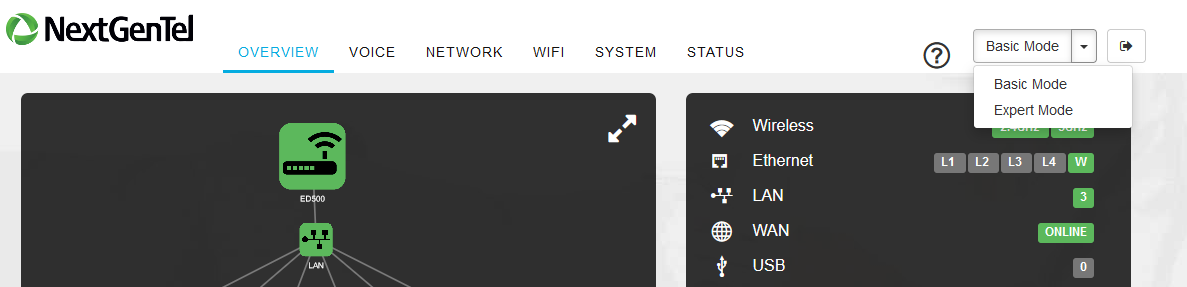
- Trykk på NETWORK i menyen på toppen.
- Trykk på Port Forwarding under firewall.
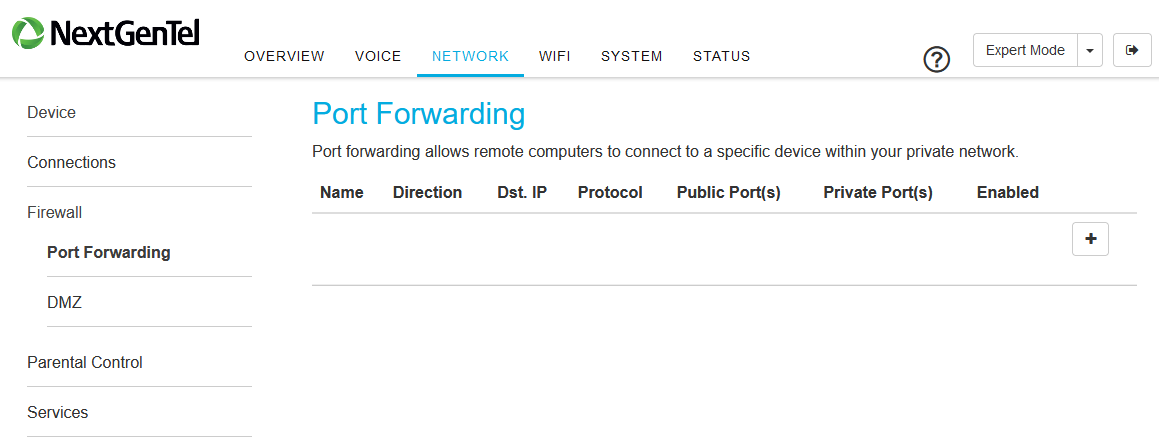
- Trykk så på +-tegnet for å legge til en portåpning.
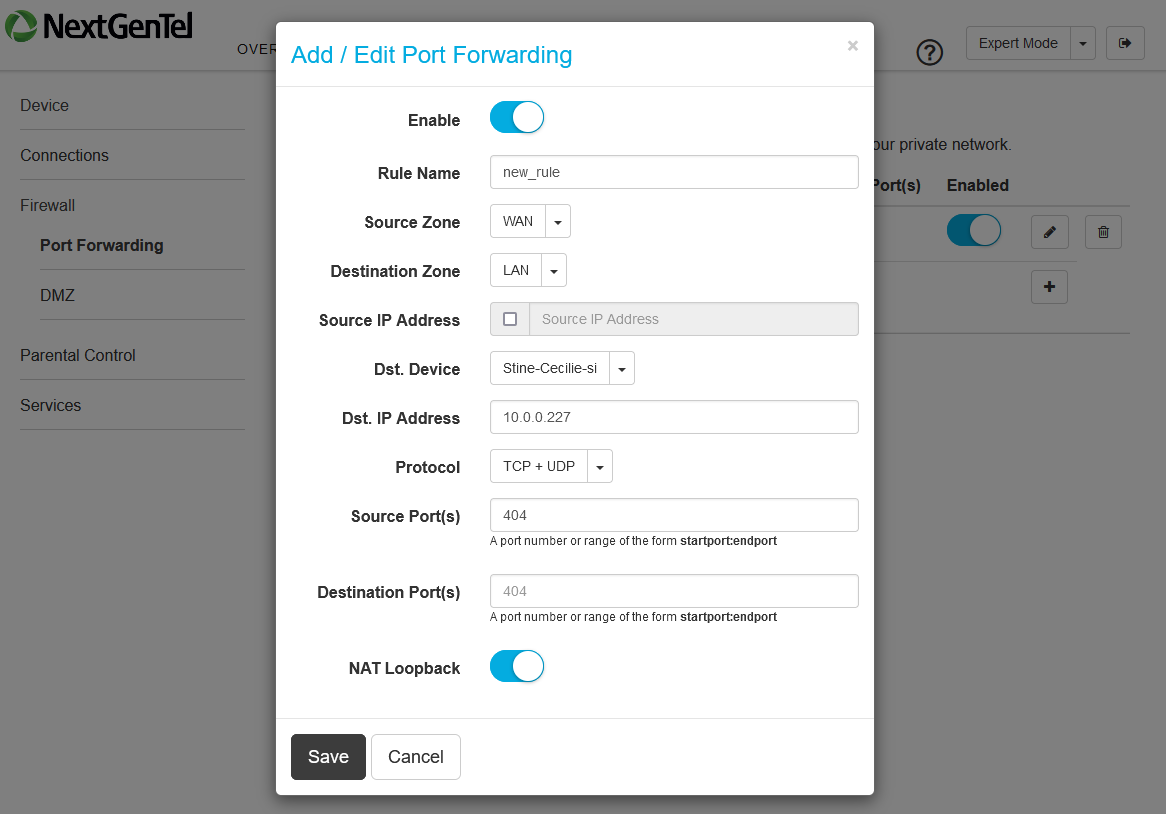
Når alt er fylt inn trykker du på Save.
- Trykk så på Apply for å fullføre portåpningen.
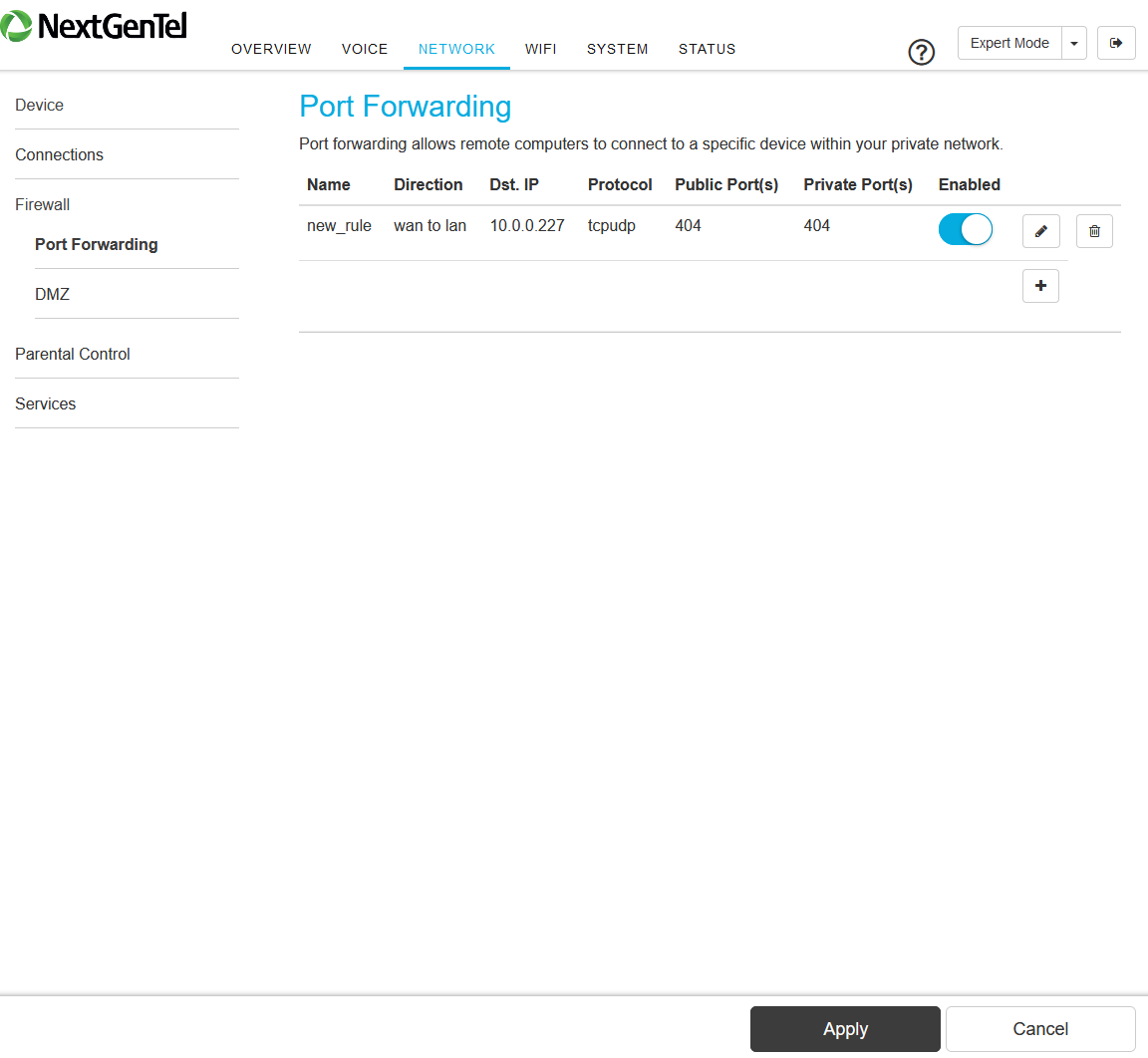
Du har nå åpnet porter til enheten på innsiden som har IP-adresse: 10.0.0.227 med TCP og UDP port 404.